Isi kandungan
Gambaran Keseluruhan Format Pantas dan Format Biasa
Sebelum membincangkan cara membatalkan format pantas cakera, anda harus tahu apa itu format pantas. Yang paling biasa digunakan adalah format biasa iaitu format lengkap dan format pantas. Perbezaan antara format biasa dan format pantas adalah sama ada volume akan mengimbas sektor yang buruk atau tidak. Format biasa akan mengimbas cakera untuk sektor yang buruk sementara format cepat tidak.
I adalah sangat mudah bagi sesetengah pengguna biasa untuk memformat pantas cakera yang salah dan kehilangan fail penting. Ada yang melakukan format pantas ketika memasang semula Sistem Operasi Windows. Ada yang melakukan format pantas secara tidak sengaja. Dan ada yang memformat cakera keras dan kemudian menyedari terdapat fail penting pada pemacu yang yang telah diformat.
Sekiranya anda melakukan format pantas pada cakera keras anda di komputer, anda mungkin kehilangan banyak data penting. Jadi bagaimana membetulkannya? Bolehkah anda membuat asal format cakera keras dan mendapatkan kembali semua data? Di sini, anda akan menemui kaedah yang berkesan dan profesional untuk membuat asal format pada pemacu cakera keras sekarang.
Bagaimana untuk Membatalkan Format Pantas Pemacu Keras untuk Memulihkan Data
Apabila anda memulihkan pemacu NTFS/FAT yang telah diformat melalui perisian pemulihan data pihak ketiga, EaseUS adalah pilihan terbaik. EaseUS Data Recovery Wizard adalah perisian unformat yang boleh dipercayai untuk mengurungkan format pantas cakera di bawah Windows 10/8/7 untuk anda.
EaseUS bertujuan untuk membangunkan perisian yang mudah digunakan dan mesra pengguna. Ini perisian canggih pemulihan data pemacu keras. menyokong untuk mendapatkan semula fail yang diformat dengan cepat. Ia juga memulihkan data yang hilang dari pemacu keras luaran, pemacu USB, partisi komputer, dan kad SD, dll.
- Notis:
- Setiap kali anda melakukan format pantas, anda harus menghentikannya dengan segera dan membiarkan pemacu berformat pantas itu. Jangan sekali-kali melakukan perubahan pada pemacu itu lagi untuk menghentikan fail ditimpa. Dan kemudian cari perisian urung format yang boleh dipercayai untuk mengurungkan format cepat cakera keras dengan mudah.
1. Muat turun dan pasang perisian EaseUS Data Recovery Wizard di komputer anda.

2. Guna alat pemulihan data untuk mencari dan memulihkan data yang hilang.
Pilih lokasi penyimpanan atau folder tertentu yang mana data terhilang itu berada dan klik butang Scan

3. Setelah selesai imbasan, cari fail dan folder yang boleh dipulihkan dalam senarai keputusan imbasan.
Pilih fail berikut dan klik butang Recover. Untuk pilihan lokasi untuk simpan data yang dipulihkan, anda mesti jangan menggunakan pemacu yang asal.

- 1. Batalkan pemformatan pemacu
- 2. Baiki RAID, cakera RAW atau sistem operasi
- 3. Recover lost partition (the one that cannot be recovered by software)
Petua Bonus untuk Melindungi Data dari Pemformatan
Kecuali untuk memulihkan data yang diformat, perlu membuat sandaran data dengan kerap. Ia adalah selalu perlu membuat sandaran fail penting. Anda boleh memilih untuk menyalin fail ke peranti penyimpanan lain atau menggunakan perisian sandaran fail profesional seperti EaseUS Todo Backup untuk membuat sandaran semua fail sekaligus:
Langkah 1:Buka EaseUS Todo Backup dan pilih "File" sebagai mod sandaran.ode.
Anda berkemungkinan mempunyai sejumlah besar data penting untuk dilindungi sementara masa berjalan, seperti dokumen, gambar, muzik, dan video, dan lain-lain. Kebiasaan sikap yang baik adalah untuk mempunyai sandaran secara berkala. Fail Sandaran merupakan salah satu pilihan terbaik bagi anda untuk mengatasi kehilangan data yang tidak dijangka.
Langkah 2:Pilih fail yang anda mahu sandarkan.
Tandakan pilihan di sudut kiri atas bernama User Defined, anda boleh menyemak imbas untuk membuat sandaran satu atau beberapa jenis fail tertentu di komputer atau peranti storan luaran anda.
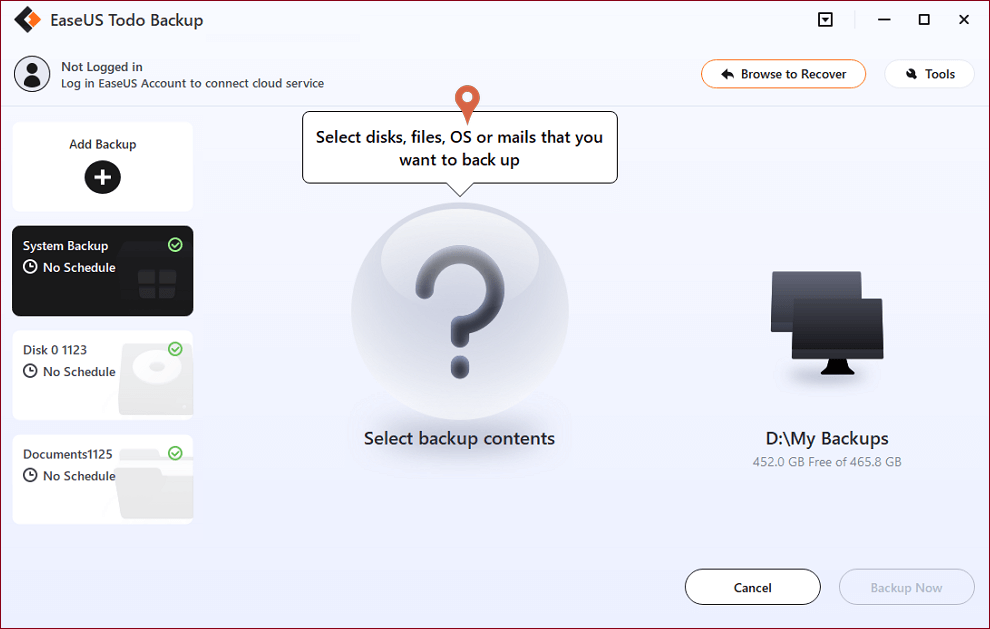
Langkah 3:Pilih destinasi untuk menyimpan fail sandaran anda.
Sebaiknya membuat fail sandaran di beberapa media storan lain atau di pemacu lain. Sekiranya tidak, berkemungkinan ada risiko fail sandaran rosak ataupun musnah.
Langkah 4:Klik "Teruskan" untuk melaksanakan operasi anda.
artikel berkaitan
-
Pulihkan Fail dari Pemacu Keras, Kad Memori dan Pemacu USB yang Dijangkiti Virus
![author icon]() Brithny/2022/02/21
Brithny/2022/02/21
-
10 Perisian Pemulihan Foto Percuma dan Mudah Pulihkan Foto yang Hilang dengan Mudah
![author icon]() Cedric/2021/09/17
Cedric/2021/09/17
-
Percuma | Cara Memulihkan Foto yang Dihapus dari Komputer Riba Windows 10
![author icon]() Brithny/2021/10/25
Brithny/2021/10/25
-
Pulihkan Fail selepas tetapan semula Windows 10
![author icon]() Cedric/2021/10/25
Cedric/2021/10/25